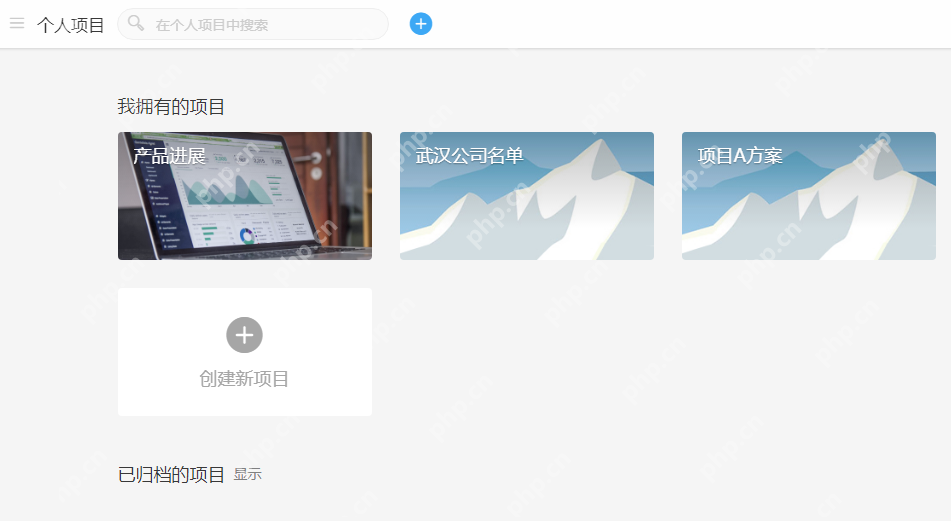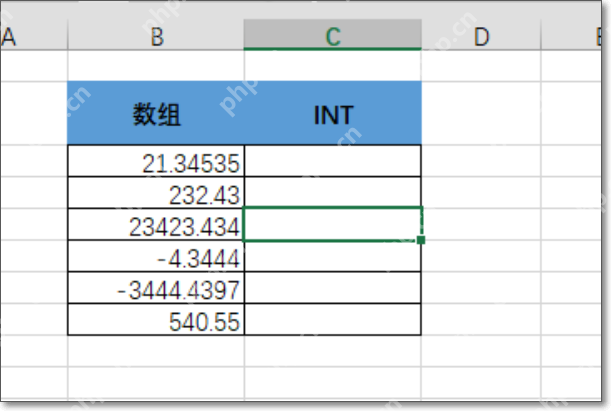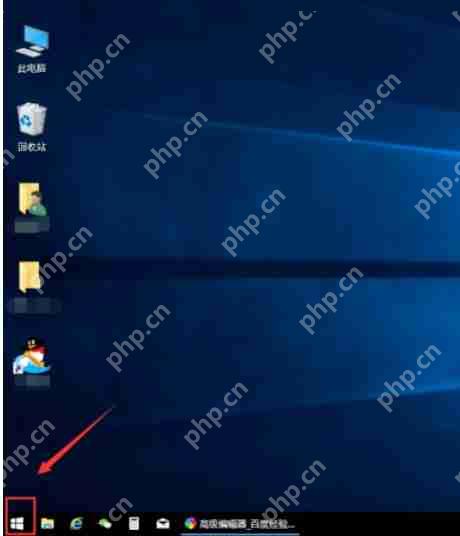Excel随机抽取小程序实现方法
日常生活中,随机抽取的应用非常广泛,例如课堂上老师会随机点名提问学生。下面将以课堂随机点名
日常生活中,随机抽取的应用非常广泛,例如课堂上老师会随机点名提问学生。下面将以课堂随机点名为例,介绍如何在excel中实现人名的随机抽取。
1、 首先,在Excel表格中准备好需要随机抽取的学生名单,如图所示。
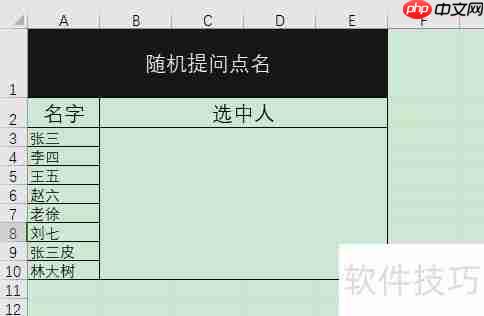
2、 在“被选中”一栏中输入一个组合函数,该函数结合使用INDIRECT()和RANDBETWEEN()函数,具体效果如图所示。

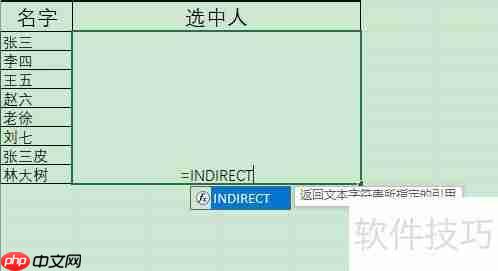
3、 完整的公式为:=INDIRECT(a&RANDBETWEEN(3,9)),按下F9键即可实现随机选择。其中,a代表A列,而(3,9)表示的是A3到A9之间的单元格范围,详细情况如图所示。
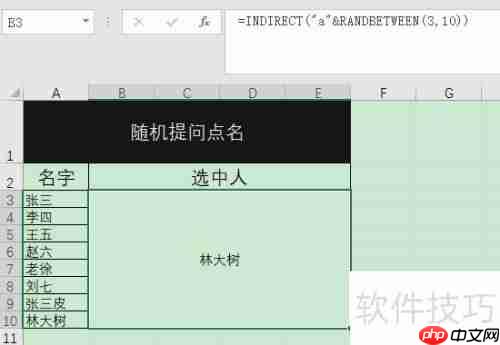
4、 为了更直观地标识出被抽中的名字,可以设置颜色进行标记。首先选中包含名字的A列区域,如图所示。
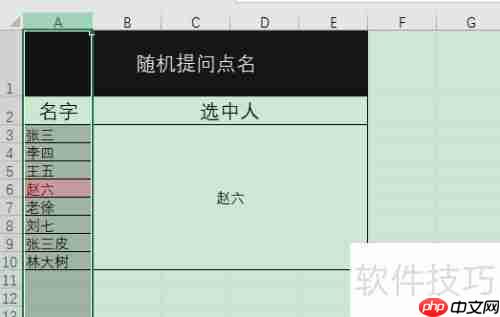
5、 接下来,在Excel的“开始”选项卡中,依次点击“条件格式” → “突出显示单元格规则” → “等于”,以创建新的格式化规则,如图所示。
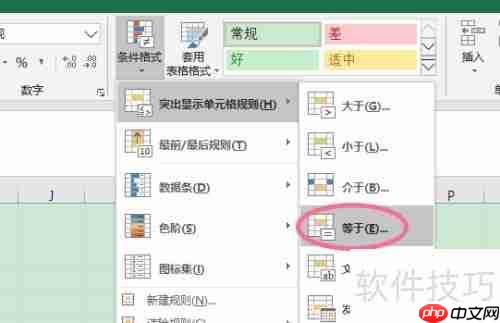
6、 当设置“等于”规则时,只需点击空白处选择对应的单元格。每次按F9刷新抽取结果时,左侧的名字列表中被选中的名字将会高亮显示相应的颜色,如图所示。
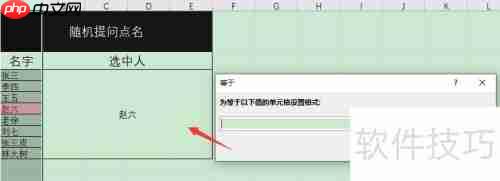
菜鸟下载发布此文仅为传递信息,不代表菜鸟下载认同其观点或证实其描述。
相关文章
更多>>热门游戏
更多>>热点资讯
更多>>热门排行
更多>>- 奇迹风暴排行榜下载大全-2023最好玩的奇迹风暴前十名推荐
- 地藏诛魔最新排行榜-地藏诛魔手游免费版下载-地藏诛魔免费破解版下载
- 荣耀传世游戏排行-荣耀传世所有版本-荣耀传世游戏合集
- 类似王者战刃的游戏排行榜_有哪些类似王者战刃的游戏
- 类似奇迹英雄的游戏排行榜_有哪些类似奇迹英雄的游戏
- 类似我是英雄的手游排行榜下载-有哪些好玩的类似我是英雄的手机游戏排行榜
- 风掠大秦系列版本排行-风掠大秦系列游戏有哪些版本-风掠大秦系列游戏破解版
- 沉睡传奇游戏版本排行榜-沉睡传奇游戏合集-2023沉睡传奇游戏版本推荐
- 影之传说游戏排行-影之传说所有版本-影之传说游戏合集
- 类似苍月传说的手游排行榜下载-有哪些好玩的类似苍月传说的手机游戏排行榜
- 聚缘神途游戏版本排行榜-聚缘神途游戏合集-2023聚缘神途游戏版本推荐
- 暴走屠龙题材手游排行榜下载-有哪些好玩的暴走屠龙题材手机游戏推荐